杰网资源 Design By www.escxy.com
来源:PS联盟 作者:Sener
为了体现夏日的清凉,教程将采用一些水元素来当背景。画面的构图可以按照人物素材的造型及自己的喜好去发挥。为了方便大家,教程的素材图都是处理好,直接可以使用。
原图

最终效果
 1、打开原图素材,新建一个图层,选择渐变工具,颜色设置如图1,然后拉出图2所示径向渐变。
1、打开原图素材,新建一个图层,选择渐变工具,颜色设置如图1,然后拉出图2所示径向渐变。
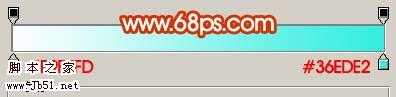
<图1>
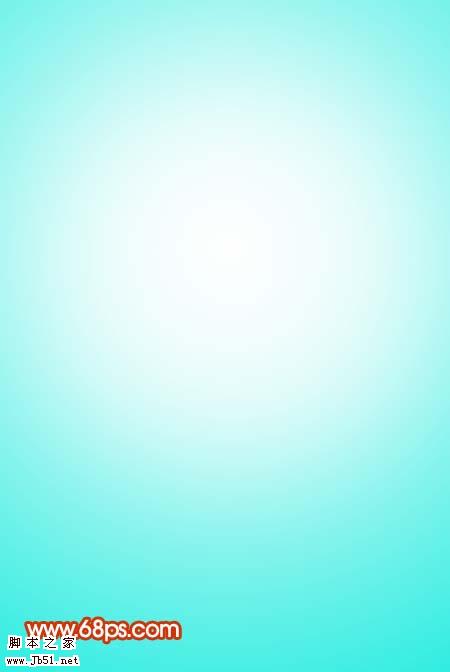
<图2> 2、打开下图所示的水珠素材,拖进来放好位置,把图层混合模式改为“正片叠底”,加上图层蒙版,用黑色画笔擦掉多余部分,效果如图4。
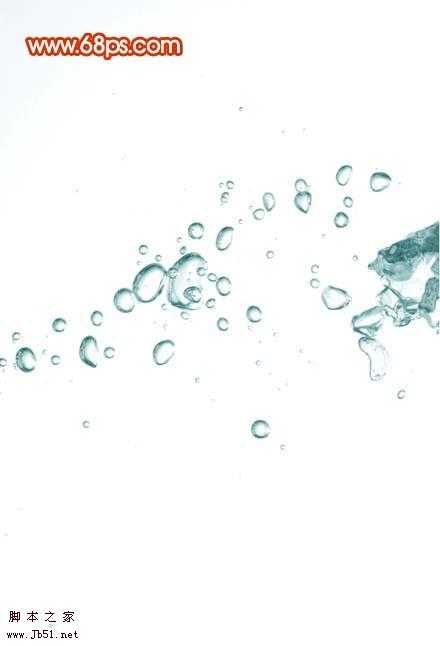
<图3>

<图4> 3、打开下图所示的素材,拖进来放好位置,图层混合模式改为“正片叠底”,加上图层蒙版,用黑色画笔擦掉多余部分,效果如图6。

<图5>

<图6>
4、创建亮度/对比度调整图层,参数设置如图7,效果如图8。

<图7>

<图8> 5、打开下图所示的水草素材,用魔术棒工具抠出来,复制进来,效果如图10。

<图9>

<图10>
6、把背景图层复制一层,按Ctrl + Shift + ] 置顶,用钢笔工具把人物部分抠出来,复制到新的图层,然后把背景副本图层隐藏,效果如图11。

<图11> 7、简单的给人物磨下皮,效果如下图。

<图12>
上一页12 下一页 阅读全文
为了体现夏日的清凉,教程将采用一些水元素来当背景。画面的构图可以按照人物素材的造型及自己的喜好去发挥。为了方便大家,教程的素材图都是处理好,直接可以使用。
原图

最终效果
 1、打开原图素材,新建一个图层,选择渐变工具,颜色设置如图1,然后拉出图2所示径向渐变。
1、打开原图素材,新建一个图层,选择渐变工具,颜色设置如图1,然后拉出图2所示径向渐变。 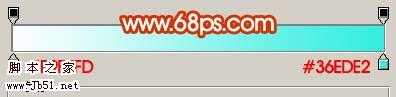
<图1>
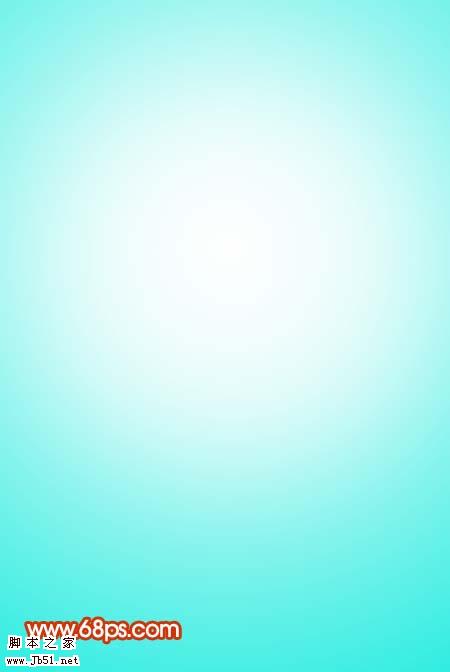
<图2> 2、打开下图所示的水珠素材,拖进来放好位置,把图层混合模式改为“正片叠底”,加上图层蒙版,用黑色画笔擦掉多余部分,效果如图4。
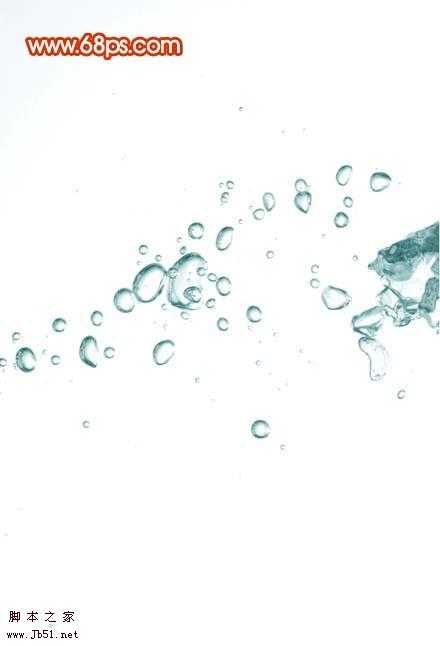
<图3>

<图4> 3、打开下图所示的素材,拖进来放好位置,图层混合模式改为“正片叠底”,加上图层蒙版,用黑色画笔擦掉多余部分,效果如图6。

<图5>

<图6>
4、创建亮度/对比度调整图层,参数设置如图7,效果如图8。

<图7>

<图8> 5、打开下图所示的水草素材,用魔术棒工具抠出来,复制进来,效果如图10。

<图9>

<图10>
6、把背景图层复制一层,按Ctrl + Shift + ] 置顶,用钢笔工具把人物部分抠出来,复制到新的图层,然后把背景副本图层隐藏,效果如图11。

<图11> 7、简单的给人物磨下皮,效果如下图。

<图12>
上一页12 下一页 阅读全文
杰网资源 Design By www.escxy.com
广告合作:本站广告合作请联系QQ:858582 申请时备注:广告合作(否则不回)
免责声明:本站文章均来自网站采集或用户投稿,网站不提供任何软件下载或自行开发的软件! 如有用户或公司发现本站内容信息存在侵权行为,请邮件告知! 858582#qq.com
免责声明:本站文章均来自网站采集或用户投稿,网站不提供任何软件下载或自行开发的软件! 如有用户或公司发现本站内容信息存在侵权行为,请邮件告知! 858582#qq.com
杰网资源 Design By www.escxy.com
暂无评论...




